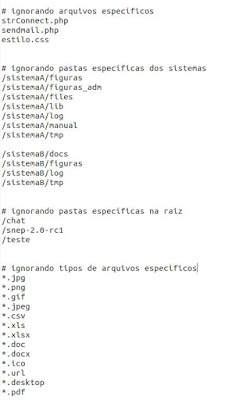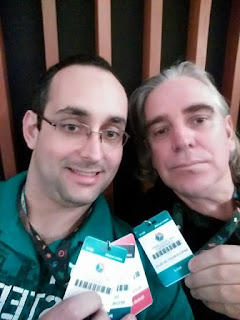Esse tutorial irá
ajudar a configurar um ambiente de desenvolvimento com controle de
versão para um pequeno time de desenvolvimento utilizando como
repositorio central o Bitbucket (sistema web baseado em git para
controle de versão), que ficará com uma pipeline tanto parecido com
a imagem acima.
Para completar esse
tutorial deverá ter instalado na maquina:
- ambiente de
desenvolvimento local com base em Oracle VBOX (clique para ler o
tutorial);
- conta no
Bitbucket;
- aplicativo
SourceTree (ajudará a controlar os commits e as diferenças dos
arquivos);
Escolhi o Bitbucket
para controlar a versão por ter seu funcionamento bem parecido com o
GitHub, com a vantagem de ser gratuido e poder utilizar um
repositório privado para pequenos times de desenvolvedores (até 5
desenvolvedores).
Esse tutorial foi
feito para um ambiente de desenvolvimento em PHP, em que os
desenvolvedores utilizam sistema operacional Windows. Para controlar
as modificações dos arquivos desenvolvidos e enviar para o
repositório no Bitbucket foi escolhida o aplicativo SourceTree por
ter uma interface gráfica, de fácil aprendizado e que ajuda a
comparar as modificações no código.
A ordem que eu
utilizei para criar o ambiente de desenvolvimento (que funcionou para
mim) foi:
1 – Criar um novo
repositório vazio;
2 – Clonar o
repositório vazio na pasta /var/www/html/ que estava mapeada da
minha VM;
3 – Configurar o
arquivo .gitignore (para não enviar arquivos de imagens e de
configuração de banco e enviar de e-mails), esse arquivo fica
localizado na pasta raiz do repositório e deve ser comitado para o
Bitbucket;
4 – Copiar os
arquivos do sistema para pasta aonde foi clonado o novo repositório;
5 – Commitar os
sistemas copiados;
6 – No Bitbucket,
inclui como contribuidores os demais desenvolvedores do projeto e
clonei o repositório nas maquinas virtuais deles;
7 – Atualizei os
sistemas locais dos desenvolvedores com os arquivos de configuração
que eu coloquei no gitignore;
8 - Configurei no repositorio local deles os email cadastrados no projeto do Bitbucket, que poderá ser feito acessando o terminal no botão do SourceTree.
$ git config --global user.name "John Doe" $ git config --global user.email johndoe@example.com
8 - Configurei no repositorio local deles os email cadastrados no projeto do Bitbucket, que poderá ser feito acessando o terminal no botão do SourceTree.
$ git config --global user.name "John Doe" $ git config --global user.email johndoe@example.com
exemplo .gitignore:
Agora é só usar o
SourceTree para controlar as alterações no codigo e enviar para o
repositório central do Bitbucket.
Utilizando o aplicativo, o desenvolvedor poderá utilizar as operações básicas do dia a dia:
- Commit – que irá elencar os arquivos para enviar para o repositório das alterações no código;
- Push – para enviar o Commit ( arquivos alterados elencados);
- Pull – caso haja alterações no repositório por outro desenvolvedor, antes de realizar o 'Push', deverá ser feita um 'Pull' para que o repositorio local do desenvolvedor receba a atualização do repositorio do Bitbucket;
- Merge – deverá ser utilizado caso hajam arquivos conflitantes após um 'Pull';
Utilizando o aplicativo, o desenvolvedor poderá utilizar as operações básicas do dia a dia:
- Commit – que irá elencar os arquivos para enviar para o repositório das alterações no código;
- Push – para enviar o Commit ( arquivos alterados elencados);
- Pull – caso haja alterações no repositório por outro desenvolvedor, antes de realizar o 'Push', deverá ser feita um 'Pull' para que o repositorio local do desenvolvedor receba a atualização do repositorio do Bitbucket;
- Merge – deverá ser utilizado caso hajam arquivos conflitantes após um 'Pull';